
In der folgenden Spalte des PagodaPanel-Tutorials erfahren Sie, wie Sie das Pagoda-Panel konfigurieren und eine Website erstellen. Ich hoffe, dass es Freunden in Not hilfreich sein wird!
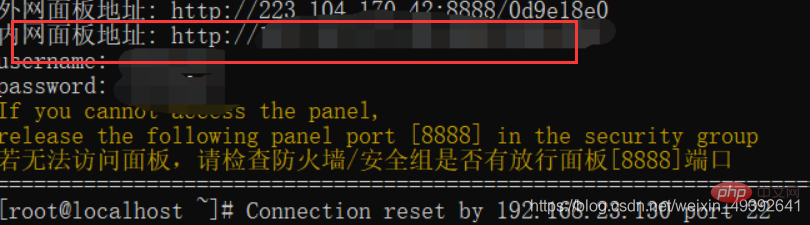
1. Erstellen Sie eine Website 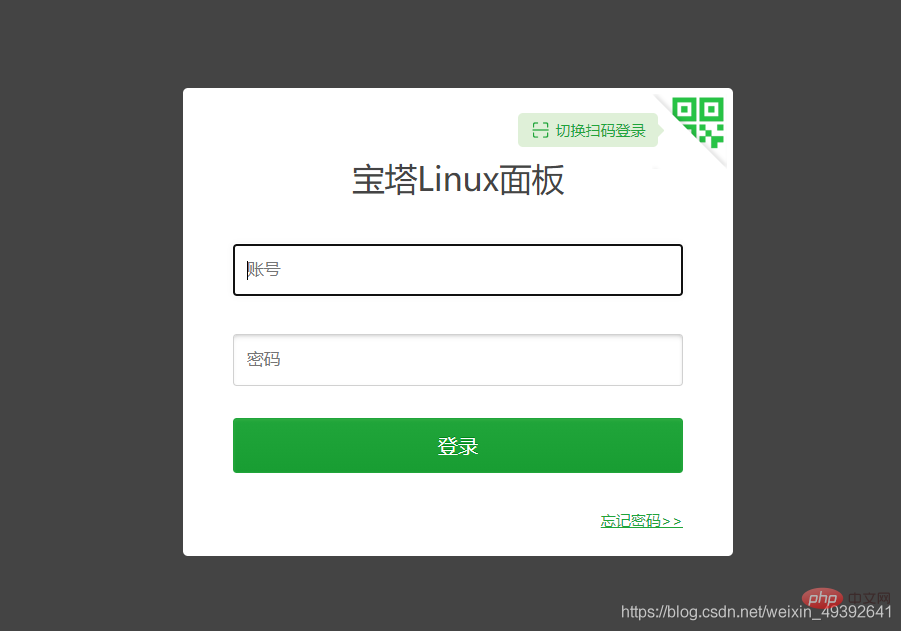
Online, geben Sie bitte den echten Domänennamen ein. 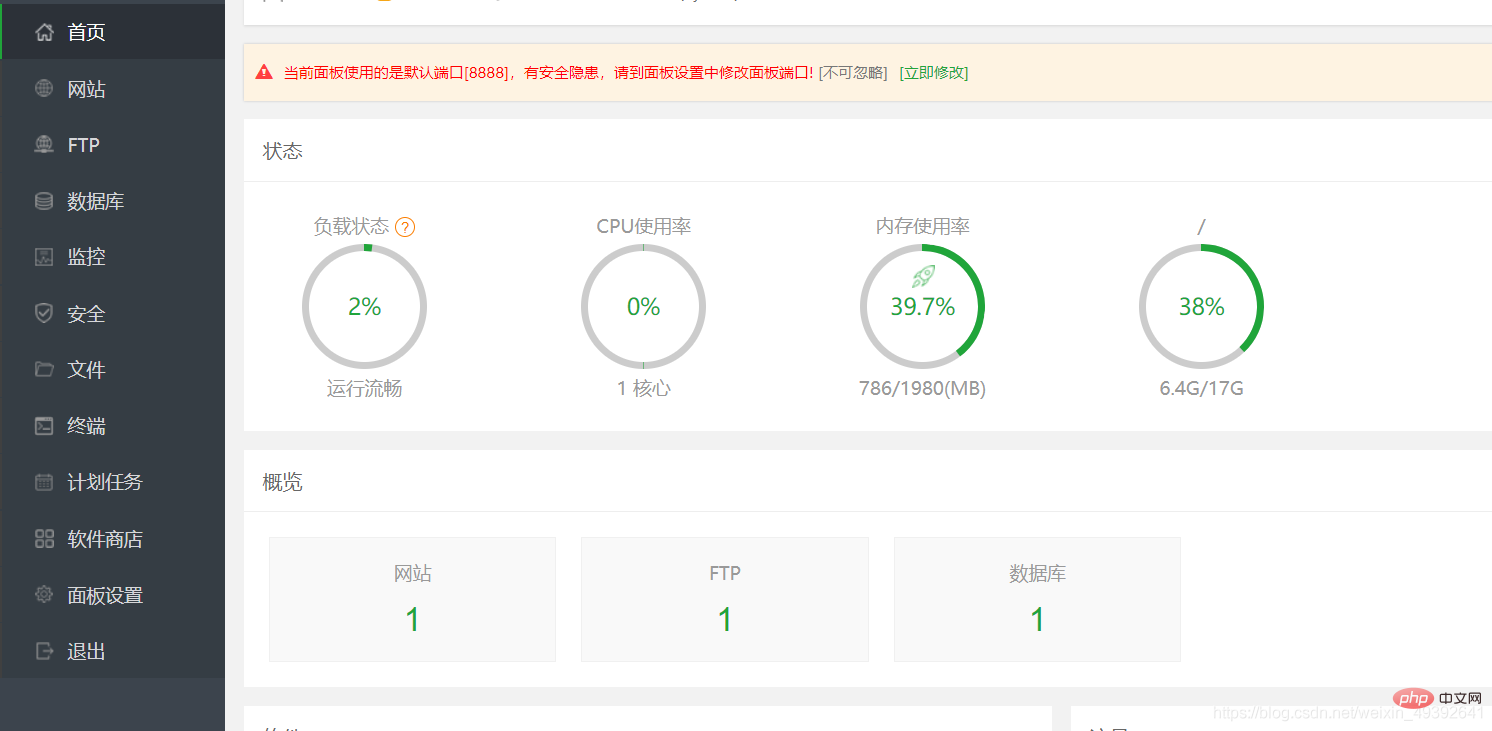 Bitte geben Sie die IP-Adresse offline ein. Anmerkungen:
Bitte geben Sie die IP-Adresse offline ein. Anmerkungen:
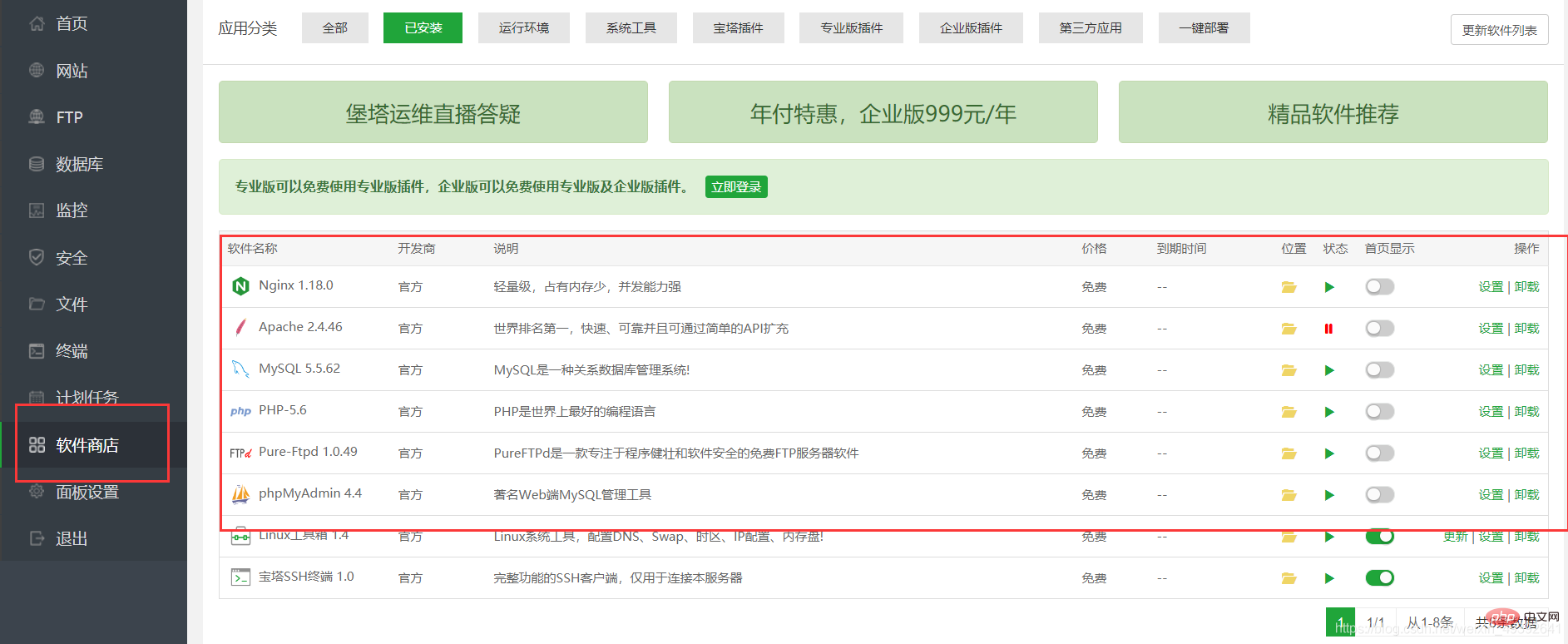
und wählen Sie dann den zu öffnenden Domainnamen aus 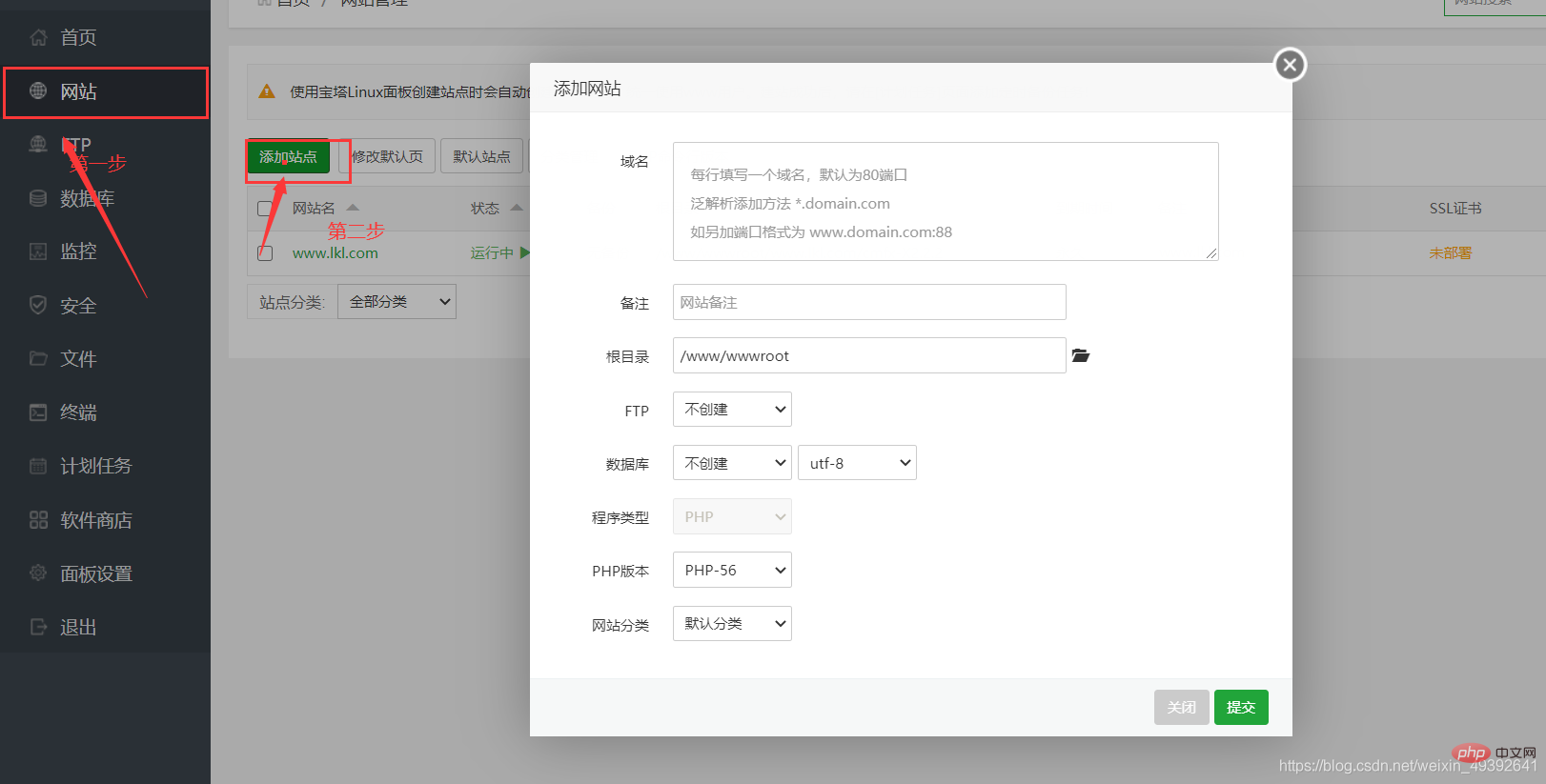
2 . Ändern Sie den Projektcode für die Site-Dateiplatzierung
1. Wir laden das Thinkphp3.2-Versionscodepaket von der offiziellen Website von thinkphp herunter, wählen „Datei“ auf der linken Seite des Panels und klicken dann auf „Hochladen“
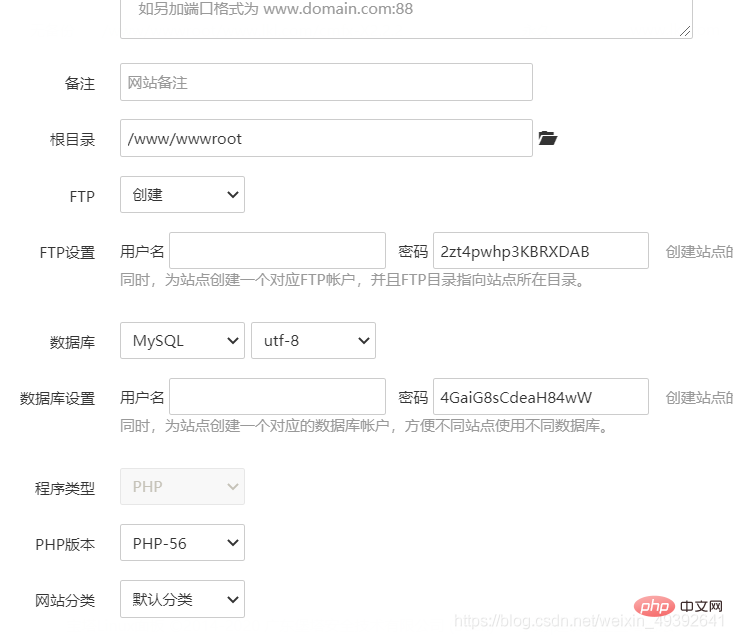 5. Entpacken Sie die Datei
5. Entpacken Sie die Datei
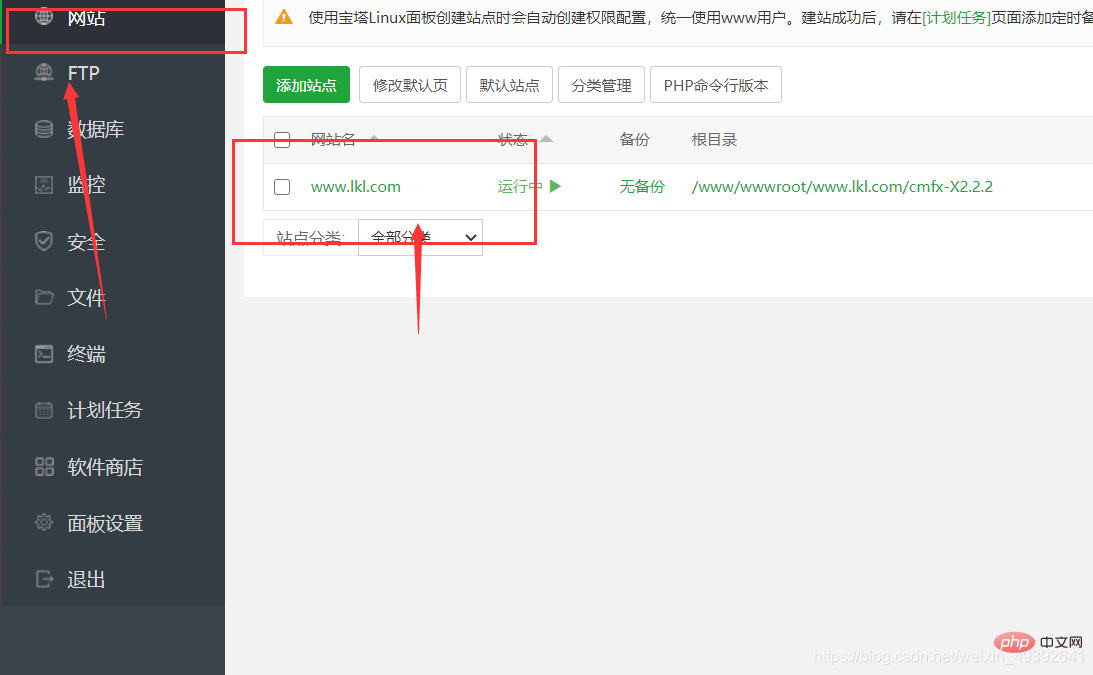 Unser wwwroot-Verzeichnis hat also drei Ordner, einer wird von der Website generiert, die wir gerade erstellt haben, einer ist der Standardordner, der mit dem System geliefert wird, und der andere ist der, den wir gerade dekomprimiert haben. Als nächstes erstellen wir die Website generiertes Verzeichnis (gelöschte Dateien finden Sie im Papierkorb), kehren Sie zu „Website“ zurück und wählen Sie „Einstellungen“ auf der von uns erstellten Website
Unser wwwroot-Verzeichnis hat also drei Ordner, einer wird von der Website generiert, die wir gerade erstellt haben, einer ist der Standardordner, der mit dem System geliefert wird, und der andere ist der, den wir gerade dekomprimiert haben. Als nächstes erstellen wir die Website generiertes Verzeichnis (gelöschte Dateien finden Sie im Papierkorb), kehren Sie zu „Website“ zurück und wählen Sie „Einstellungen“ auf der von uns erstellten Website
2 Öffnen Sie die Website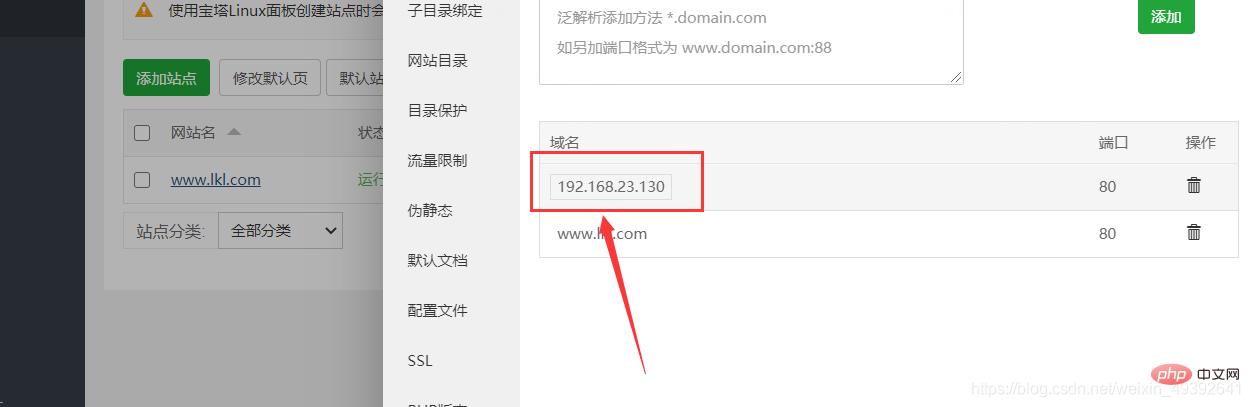
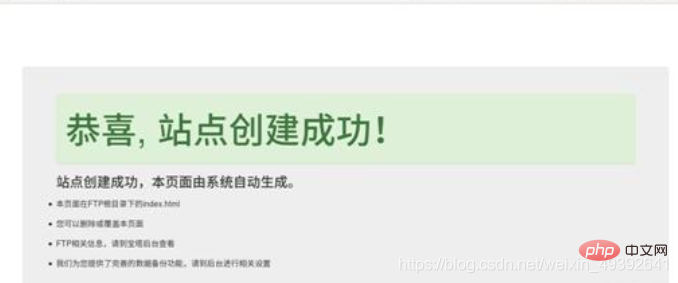
Klicken Sie auf den Domainnamen, um ihn zu öffnen der Browser
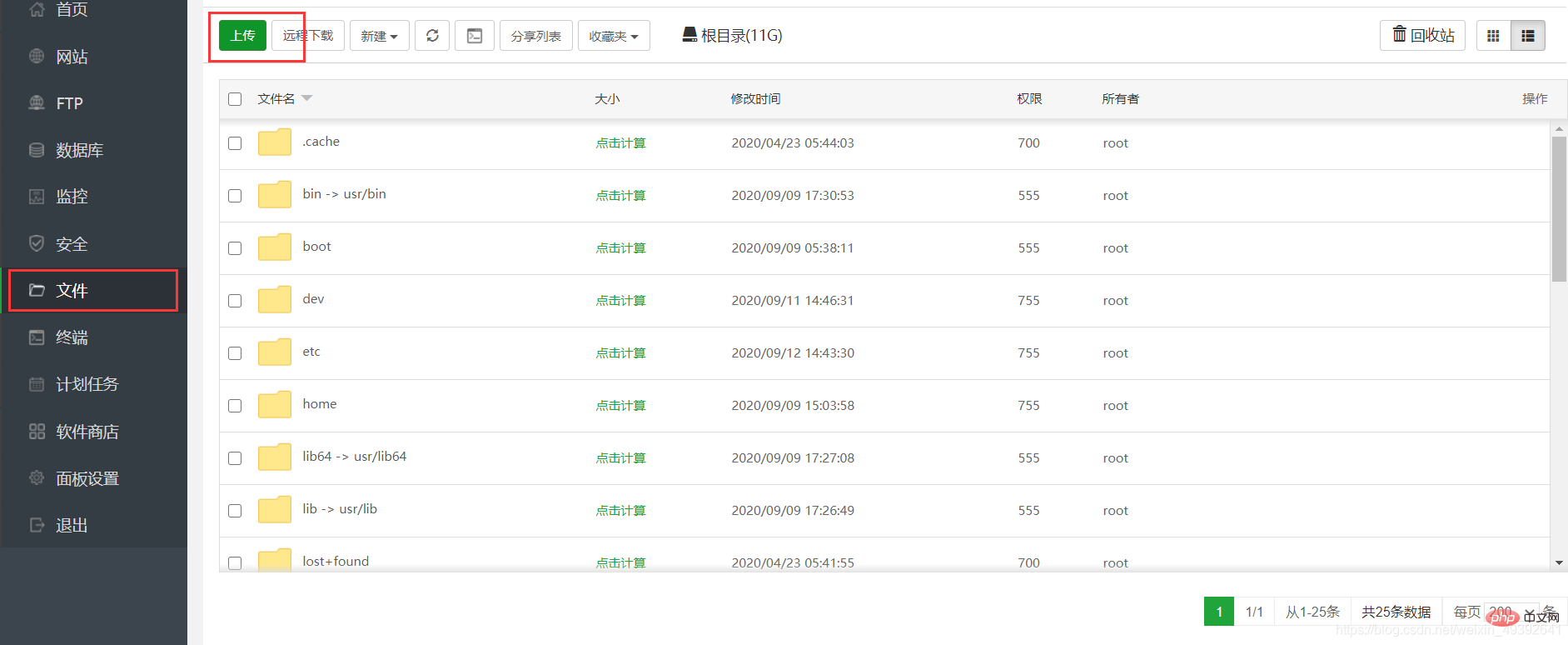
Das obige ist der detaillierte Inhalt vonAusführliche Bilder und Texte erläutern die Konfiguration des Pagodenpanels und den Aufbau einer Website. Für weitere Informationen folgen Sie bitte anderen verwandten Artikeln auf der PHP chinesischen Website!
 Lösung für das Zurücksetzen der Verbindung
Lösung für das Zurücksetzen der Verbindung
 Welche Version des Linux-Systems ist einfach zu verwenden?
Welche Version des Linux-Systems ist einfach zu verwenden?
 Warum der Computer immer wieder automatisch neu startet
Warum der Computer immer wieder automatisch neu startet
 Können Douyin-Kurzvideos nach dem Löschen wiederhergestellt werden?
Können Douyin-Kurzvideos nach dem Löschen wiederhergestellt werden?
 Was ist das World Wide Web?
Was ist das World Wide Web?
 So beheben Sie die Computermeldung, dass nicht genügend Arbeitsspeicher vorhanden ist
So beheben Sie die Computermeldung, dass nicht genügend Arbeitsspeicher vorhanden ist
 Was bedeutet das Metaverse-Konzept?
Was bedeutet das Metaverse-Konzept?
 Verwendung der Instr-Funktion in Oracle
Verwendung der Instr-Funktion in Oracle




